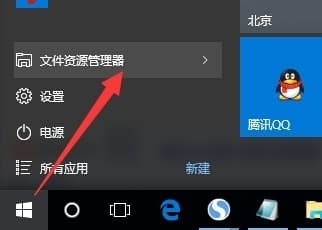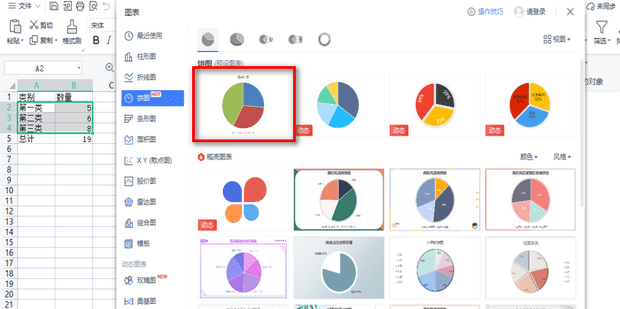Excel表格中的饼图如何显示百分比?
大家都知道excel的功能挺强大的,尤其是做数据的时候,更能直观的表现出数据对比性,那么在Excel表格中的饼图如何显示百分比呢?接下来就一起学习下操作的步骤吧!
Excel表格中的饼图如何显示百分比?
方法1:打开excel,制作数据表格。
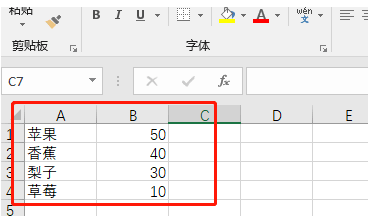
方法2:框选表格中的内容。
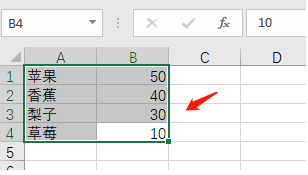
方法3:点击插入。
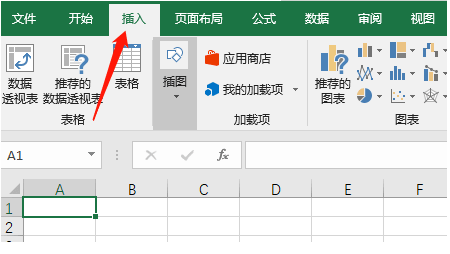
方法4:在图标表中,找到并点击饼图。
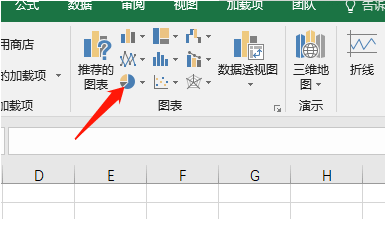
方法5:选择需要的饼图形式。
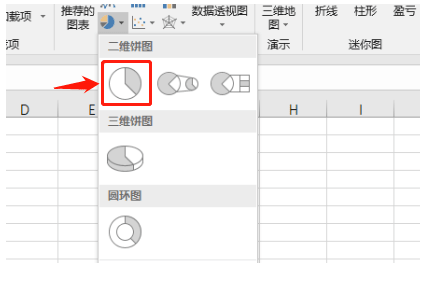
方法6:可以看到,饼图虽然生成了,但没有显示百分比。
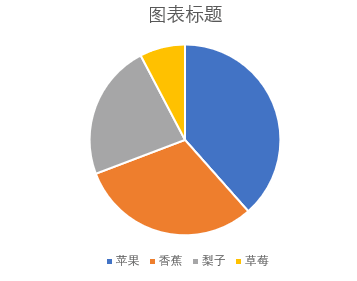
方法7:点击毛笔刷。
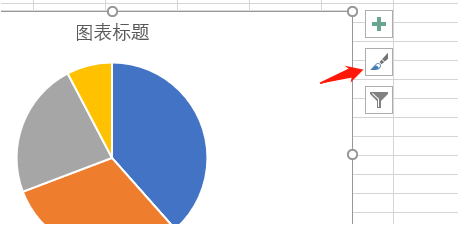
方法8:选择第三个饼图样式。
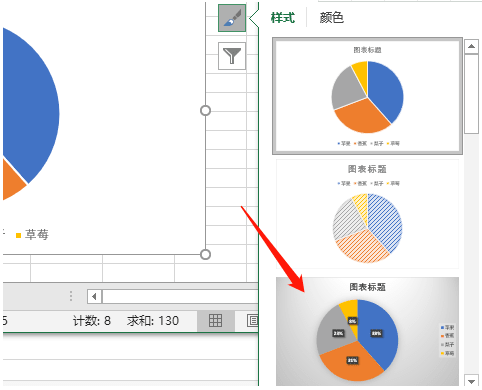
方法9:饼图显示百分比效果图:
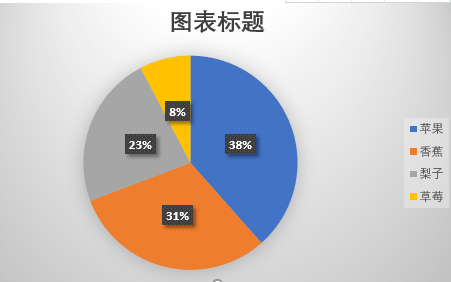
以上是IT小知识网给大家介绍了【Excel表格中的饼图如何显示百分比?】的相关知识,更多的excel教程知识会继续分享,请关注我们!希望此次分享能帮到您!
相关阅读
-
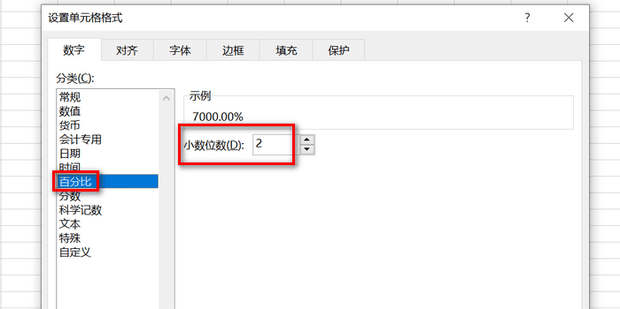
Excel表格怎么设置百分比
excel是我们用到的数据办公软件,它强大的功能和简单易上手的操作得到我们的喜欢。excel可以利用强大的函数公式快捷的计算出我们想要的结果,有些新手小白想知道如何用Excel计算百分比?这是许多销售人员在统计时会用到的,下面给大家来介绍下Excel表格设置百分比的方法。
-
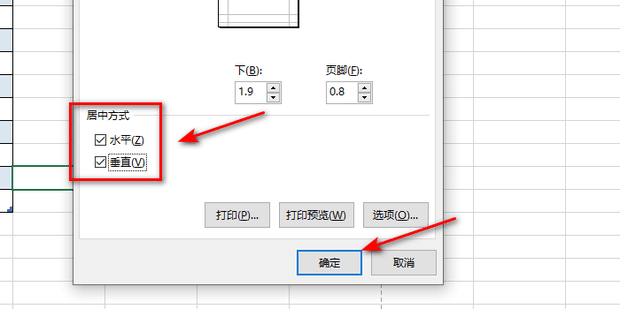
EXCEL中如何设置表格居中显示
在日常的办公工作中,Excel作为一款功能强大的电子表格软件,被广泛应用于数据整理、分析和展示。为了使表格内容更加美观和易读,我们经常需要对单元格中的文本进行居中对齐。本文将详细介绍如何在Excel中实现水平和垂直居中的设置,希望能帮到大家。
-
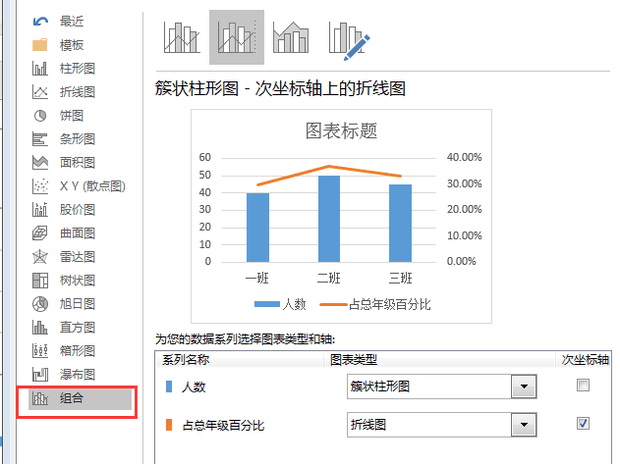
Excel中如何在柱状图中添加百分比的折线图
6:在选中比例代表的柱形图,单击右键,选中“更改系列图标类型”。4:选择比例代表的蓝色柱形图,鼠标单击单击右键,选择“设置数据系列格式”。5:在设置数据系列格式对话框中,系列绘制在“次坐标轴”,然后我们便可以看到图标右边便生成了
-
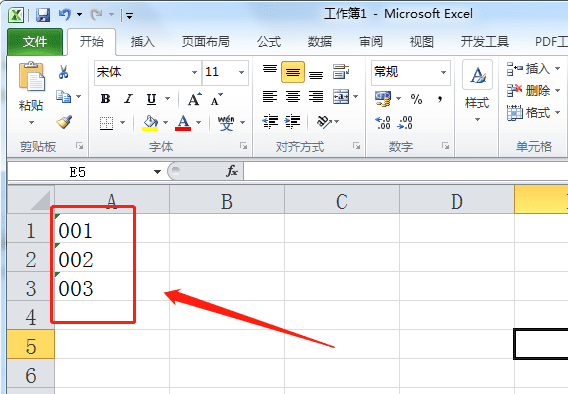
在excel表格中如何输入001002
我们在使用excel表格时会出现输入数字“01”或“001”时,等你填写好再去编辑别的文档时,这个时候的数字在excel表格中只显示数字“1”,遇到这种情况怎么解决呢?下面给大家来介绍下在excel表格中如何输入001002的操
-

Excel表格公式不能计算怎么办
如果你经常使用Excel办公软件进行数据处理,在使用公式进行计算的时候,有时候在Excel表格中输入公式,公式却不自动计算处结果,而是显示公式内容,公式本身确没有任何问题。那这种情况如何解决呢?
-
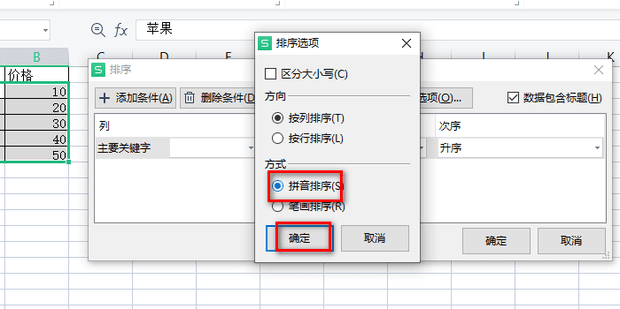
excel表格中如何按拼音排序
8:然后将要用拼音排序的那一列设置为主要关键字,之后选择好次序后点击确定。在日常Excel办公中,按拼音排序是最常见的一种排序方法,那么excel表格中如何按拼音排序?it小知识网以图文教程方式教大家,希望能帮到大家。
-

excel表格中怎么根据表格里的数据做趋势图
方法1:进入系统,打开需要做趋势图的表格,再点击插入,选择需要用的趋势图。在excel表格中,做数据分析会做趋势图,这样数据更加直观明了,那么excel表格中怎么根据表格里的数据做趋势图?本文就给大家来介绍下操作方法吧!
-
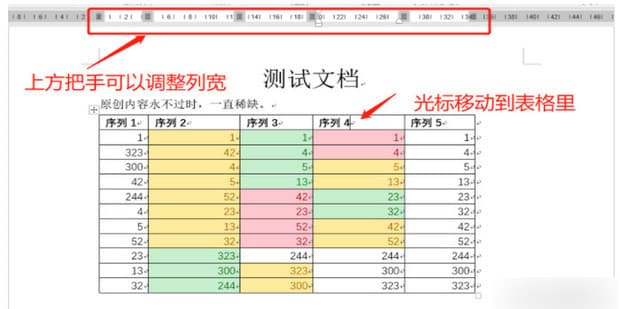
如何在Word中插入Excel表格
1:打开excel表格,框选要准备插入的内容,按“ctrl+C”进行复制。2:打开word,将光标移动到准备插入内容的位置,按“ctrl+v”进行粘贴。在日常生活中,我们经常需要使用word来编辑文档,而插入表格是word文档编辑的常见操作之一。表格的
-
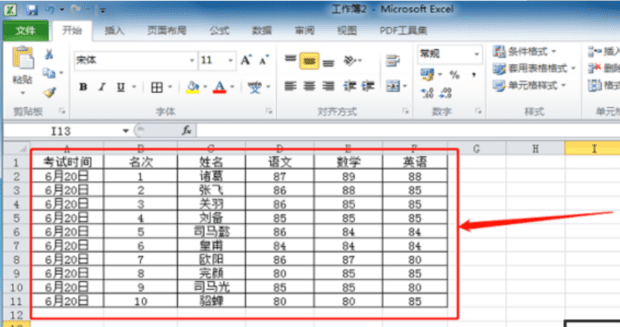
excel表格制作入门教程
Excel是常用的办公软件,可以大幅提升我们的工作效率,下面就为大家介绍:excel表格制作教程入门。3:输入考试时间,考试时间都是一样的时间考试的,在第一个单元格内输入时间后,选中该单元格,鼠标移动到右下角位置。
-
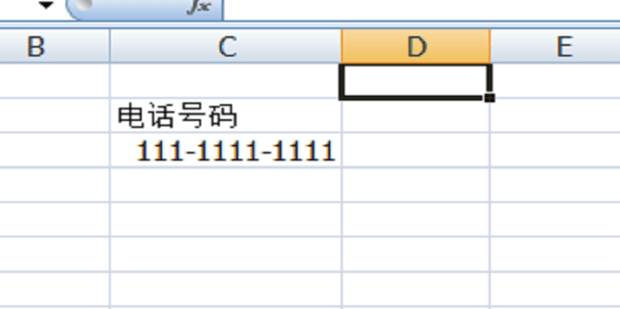
excel表格中设置电话号码格式怎么设置
6:将其样式改为“000-0000-0000”,点击确定。在excel表格中需要输入一些相关的信息,包括电话号码,身份证号等,但是往往因为格式不对而出现错误,以下就是关于在excel中设置电话号码格式的方法。
-
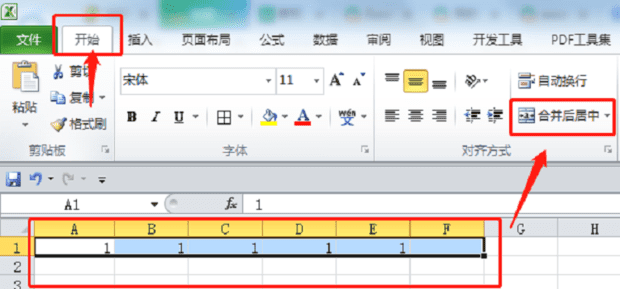
excel合并单元格怎么弄?怎样合并多个excel表格
方法2:找到上方的开始点击,找到右侧的合并后居中的按钮,全选文本后点击合并后居中按钮。方法1:打开需要作出调整的excel表格,或者新建一个文本(这里打1是作为演示文本。)大家在使用Excel表格中,合并单元格是常用的一项功能,怎样合并多个excel表格?下面就给大家详细介绍下excel合并单元格的
-

Excel表格选择下拉菜单怎么设置
在excel当中,如果需要限定输入的数据,还不想一个一个的复制黏贴,都是通过下拉列表来实现我们的目的的,可是在excel当中如何设置下拉选项呢,接下来我们就来看一看设置下拉选项的一些简单方法和操作。